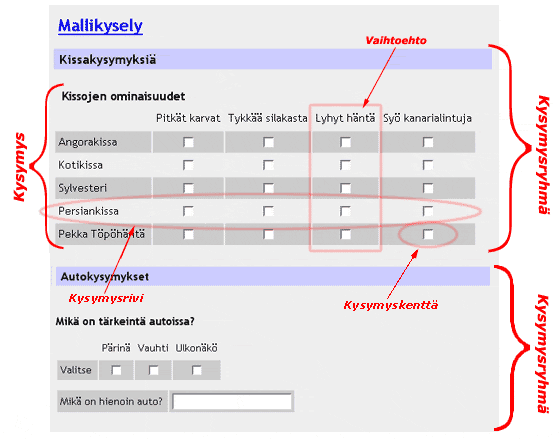
1. Kyselyn rakenne
2. Kyselyn tietojen muokkaus
3. Kysymysryhmän tietojen muokkaus
4. Kysymyksien tietojen muokkaus4.1. Perustiedot
4.2. WWW-Osoitteet
4.3. Muokkaaminen
4.4. Kenttien koot
4.5. Yksilöivät nimet5. Kyselyn rakennenäkymä
6. Kysymysten tyypit
7. Käyttäjäryhmien liittäminen
Kyselyn luominen aloitetaan Korpin navigointipalkin "Kyselyt - luo uusi kysely" -linkistä tai kyselyiden pääsivulta "Luo uusi kysely" -linkistä.
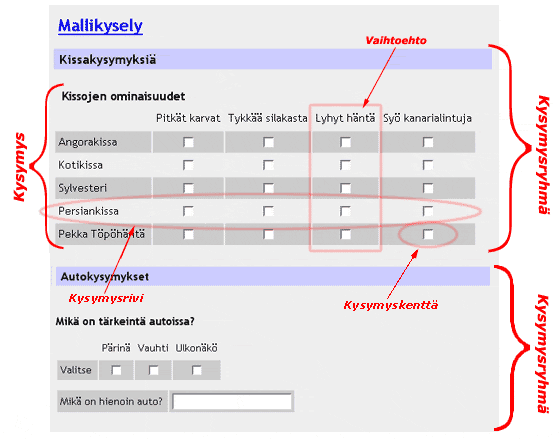
Kysely koostuu kysymysryhmistä, jotka sisältävät kysymyksiä.
Kysymys sisältää yhden tai useamman kysymysrivin, jotka koostuvat kysymyskentistä.
Kysymysrivi voi sisältää myös eri vaihtoehtoja. Kysymysten tyypit.
Kyselyn tietojen muokkaus -sivulla syötetään tiedot kyselylle:
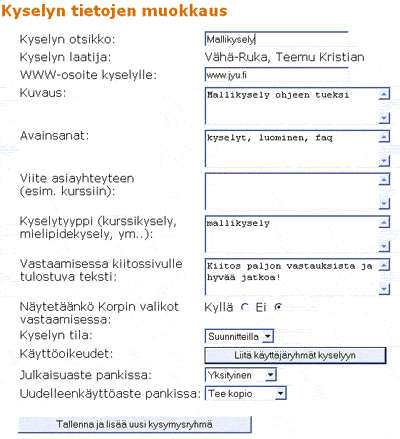
Otsikko: Koko kyselylle annettava otsikko.
Kyselyn laatija: Korppi etsii laatijan automaattisesti sen mukaan kuka
on kirjautuneena sisään.
Www-osoite kyselylle: Osoite, johon käyttäjä pääsee otsikkoa klikkaamalla.
Sivulla annetaan esim. käyttäjälle lisätietoa kyselystä.
Lisäksi erilaisia metatietoja (eivät ole pakollisia, mutta helpottavat
jatkoanalyysiä ja muokkaavat kyselyn näkyvyyttä):
Kuvaus kyselylle
Kyselyyn liittyviä avainsanoja
Viite asiayhteyteen: esim. kurssikyselyn yhteydessä kurssin nimi.
Kyselytyyppi: eli onko kyseessä kurssikysely, kysely henkilökunnalle tms.
Vastaamisessa kiitossivulle tulostuva teksti: Teksti, joka annetaan viestinä kyselyyn vastanneille sen jälkeen kun heidän vastauksensa on tallennettu.
Näytetäänkö Korpin valikot vastaamisessa: Määritys sille, näkyykö Korpin navigointipalkki ja yläpalkki vastaamisen yhteydessä vai piilotetaanko ne.Kyselyn tila: Määritys kyselyn näkyvyydestä muille käyttäjille:
- Suunnitteilla (kysely ei vielä näy muille)
- Aktiivinen (kysely näkyy ja siihen voi vastata)
- Vanhentunut (kysely siirtyy kaikilla vanhentuneihin kyselyihin)
- Arkistoitu (kysely siirretään varastoon, eikä siihen pääse enää käsiksi ilman admin-apua. Lähes sama kuin poistettu!)
Käyttöoikeudet: kts. Käyttäjien liittäminen kyselyyn
Julkaisuaste pankissa: Määrittää kyselyn sisältämien kysymyssarjojen ja yksittäisten kysymysten käyttöoikeuden kysymyspankista.
Uudelleenkäyttöaste pankissa:
- Virallinen: Ehdotus kyselyn tai kysymysryhmän asettamisesta kysymyspankkiin viralliseksi kysymyssarjaksi. Tarvitsee hyväksynnän.
- Yksityinen: Käytettävissä vain kyselyn luojalle
- Organisaatio: Käytettävissä kyselyn luojan organisaatiolle (esim. Avoin yliopisto)Yleinen: Kaikkien käytössä.
- Kopioi: Tekee kysymyssarjasta uuden ilmentymän.
- Tee viite: Kopioi sarjan uuteen kyselyyn viitteenä.
(HUOM! Vastausten tai kopioitavien kohteiden muuttaminen vaikuttaa kaikkiin ryhmät sisältäviin kyselyihin)
Jos tulit sivulle linkistä luo uusi kysely, paina painiketta "Tallenna
ja lisää uusi kysymysryhmä".
Jos tulit muokkaamaan kyselyn tietoja, voit painaa joko ”Tallenna”, jolloin
tiedot tallennetaan ja pysytään sivulla tai ”Tallenna ja mene rakennenäkymään”,
jolloin tiedot tallennetaan ja siirrytään kyselyn rakennesivulle.
Sivun otsikon alle tulostuu teksti siitä, minkä kyselyn kysymysryhmää ollaan
muokkaamassa.
Sivulla näet myös kysymysryhmän esikatselun. (Esikatselu ja Korpin valikot puuttuvat
kuvasta).
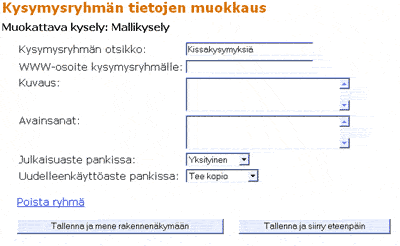
Otsikko: Kysymysryhmälle annettava otsikko.
Www-osoite kysymysryhmälle: Osoite, johon käyttäjä pääsee otsikkoa klikkaamalla.
Sivulla annetaan esim. käyttäjälle lisätietoa kysymysryhmästä
Metatiedot:
Kuvaus: kuvaus kysymysryhmälle
Avainsanat: kuvaavia avainsanoja.
Julkaisuaste pankissa: Määrittää kyselyn sisältämien kysymyssarjojen ja yksittäisten kysymysten käyttöoikeuden kysymyspankista.
- Virallinen: Ehdotus kyselyn tai kysymysryhmän asettamisesta kysymyspankkiin viralliseksi kysymyssarjaksi. Tarvitsee hyväksynnän.
- Yksityinen: Käytettävissä vain kyselyn luojalle
- Organisaatio: Käytettävissä kyselyn luojan organisaatiolle (esim. Avoin yliopisto)
- Yleinen: Kaikkien käytössä.
Uudelleenkäyttöaste pankissa:
- Kopioi: Tekee kysymyssarjasta uuden ilmentymän.
- Tee viite: Kopioi sarjan uuteen kyselyyn viitteenä. (HUOM! Vastausten tai kopioitavien kohteiden muuttaminen vaikuttaa kaikkiin ryhmät sisältäviin kyselyihin)
"Poista ryhmä" linkistä voit poistaa muokattavana olevan kysymysryhmän (HUOM! Kaikki ryhmän sisältämät kysymykset poistuvat samalla!). Linkin takana on varmistussivu, jolla kysytään haluatko varmasti poistaa ryhmän.
Jos et tässä vaiheessa halua luoda vielä kysymyksiä, paina "Tallenna
ja mene rakennenäkymään".
Lisätäksesi ryhmään kysymyksiä paina "Tallenna ja siirry eteenpäin".
Sivun otsikon alle tulostuu tieto siitä, minkä kyselyn ja minkä kysymysryhmän kysymyksiä olet muokkaamassa. Sivulla näet myös kysymysryhmän esikatselun. (Esikatselu ja Korpin valikot puuttuvat kuvasta).
Ensimmäiseltä välilehdeltä saat syötettyä kysymyksen perustiedot.
Muut välilehdet sisältävät lisäominaisuuksia: www-osoitteen syöttäminen (esim.
lisätietosivu kysymykselle), muokkaaminen (kysymyksien ja kysymysrivien poistaminen
ja järjestäminen), kenttien koot (koon määritys yksi- ja monirivisille tekstikentille)
ja yksilöivät nimet (tunnistetieto, yksiloivä nimi kysymyskentille. Helpottaa
jatkoanalysointia, kun vastaukset tallennetaan csv-muotoon).
Ensimmäistä kertaa sivulle tultaessa näkymä on seuraava:
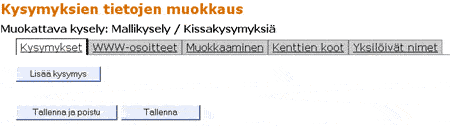
Lisätäksesi kysymyksen paina "Lisää kysymys". Näkymään lisääntyy yksi kysymys:
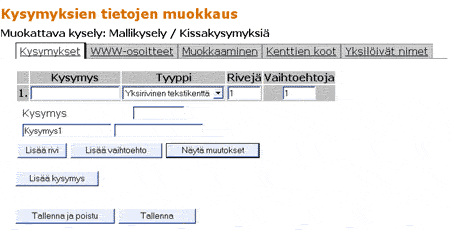
Muuttamasi tiedot saat päivitettyä "Näytä muutokset" painikkeesta.
Lihavoidun "otsikon" kysymykselle voit syöttää lihavoidun "Kysymys"
otsikon alle.
Kysymyksen tyyppi valitaan "Tyyppi" otsikon alta alasvetolistasta.
Kysymysten tyypit
Kysymysrivejä voit lisätä joko painikkeesta "Lisää rivi" tai
kasvattamalla lukua "Rivejä" otsikon alle.
Kysymyksen vaihtoehtoja voit lisätä joko painikkeesta "Lisää vaihtoehto"
tai kasvattamalla lukua "Vaihtoehtoja" otsikon alle.
Kysymysrivin otsikon voit syöttää "Kysymysrivi" otsikon alle.
Otsikon oikealle puolelle voit syöttää vaihtoehtojen otsikot.
Tyhjiin "vastauskenttiin" saat syötettyä oletusvastauksia kysymyksille.
"Lisää kysymys" painikkeesta saat lisättyä uuden kysymyksen.
"Tallenna" -painike tallentaa tiedot sivulta poistumatta. "Tallenna ja poistu" -painikkeesta tiedot tallennetaan ja poistutaan kyselyn rakennenäkymään.
Esim. Syötetään arvoja niin, että saadaan seuraava tulos:
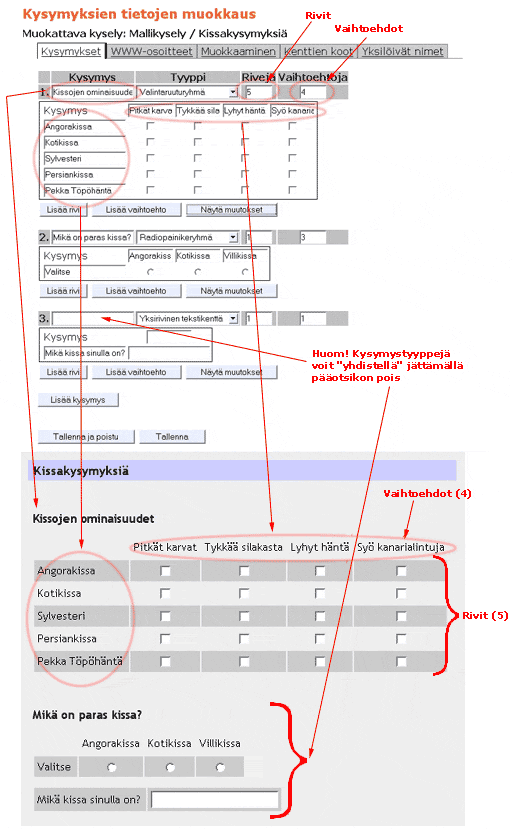
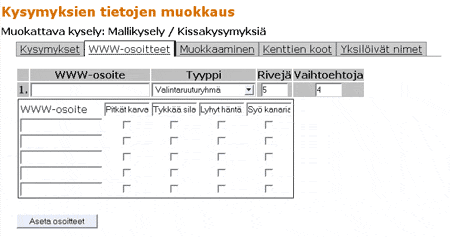
"WWW-Osoite" otsikon alle voit syöttää www-osoitteen, joka tulee linkiksi kysymyksen otsikkoon. Sivulle voi sijoittaa esim. lisätietoja kysymykseen liittyen.
Sivulta voit poistua ilman muutoksia valitsemalla jonkin muun välilehden. Painikkeesta painettuasi siirrytään takaisin "Kysymykset" välilehdelle.
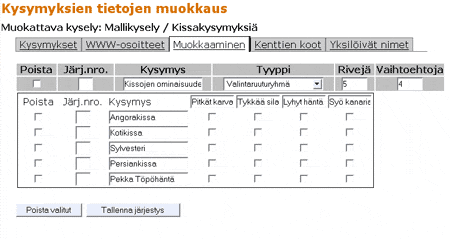
Tällä välilehdellä voit poistaa ja järjestellä kysymyksiä ja kysymysrivejä.
Poista kysymyksiä tai kysymysrivejä rastittamalla niiden edessä olevat valintaruudut. Painamalla "Poista valitut" sinulta kysytään haluatko varmasti poistaa valitsemasi kysymykset ja kysymysrivit. Valitsemalla "Poista" ne poistetaan ja "Peruuta" painikkeella siirryt takaisin kysymysten muokkausnäkymään.
Järjestä kysymykset tai kysymysrivit syöttämällä "Järj.nro." otsikon alle se indeksi, johon haluat sen siirtää. Huom! sinun ei tarvitse täyttää kaikkia kenttiä, vaan voit siirtää vaikka vain yhden kerralla. Paina lopuksi "Tallenna järjestys" tallentaaksesi uuden järjestyksen.
Sivulta voit poistua ilman muutoksia valitsemalla jonkin muun välilehden. Painikkeesta painettuasi siirrytään takaisin "Kysymykset" välilehdelle.
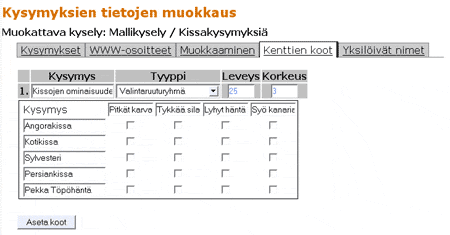
Tällä välilehdellä voit asettaa koon tekstikentille. Syötä leveys (vain yksi- ja moniriviset tekstikentät) otsikon "Leveys" alle ja korkeus eli tekstikentän rivit (vain monirivinen tekstikenttä) otsikon "Korkeus" alle. Koko muutetaan yhden kysymyksen kaikille kysymyskentille.
Sivulta voit poistua ilman muutoksia valitsemalla jonkin muun välilehden. Painikkeesta painettuasi siirrytään takaisin "Kysymykset" välilehdelle.
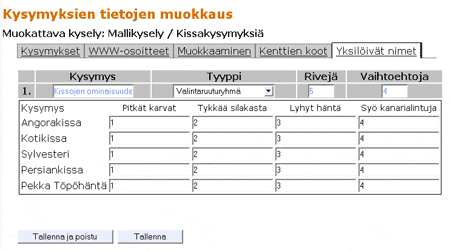
Tällä välilehdellä voit syöttää kysymyskentille jatkoanalysointia helpottavat yksilöivät nimet. Ilman muutoksia oletusarvot tallennetaan. Syötä haluamasi yksilöivät nimet kysymyskenttien kohdalla oleviin tekstikenttiin.
"Tallenna" -painike tallentaa tiedot sivulta poistumatta. "Tallenna ja poistu" -painikkeesta tiedot tallennetaan ja poistutaan kyselyn rakennenäkymään.
Sivulta voit poistua ilman muutoksia valitsemalla jonkin muun välilehden. Painikkeesta painettuasi siirrytään takaisin "Kysymykset" välilehdelle.
Tältä sivulta pääset muokkaamaan haluamaasi kohdetta ja näet myös koko kyselyn esikatselun. (Esikatselu ja Korpin valikon puuttuvat kuvasta).
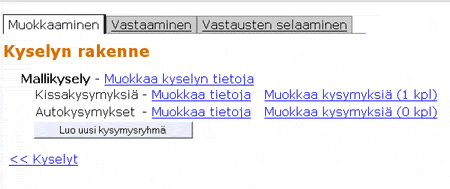
"Muokkaa kyselyn tietoja" -linkistä pääset muokkaamaan kyselyn
tietoja.
"Muokkaa tietoja" -linkki kysymysryhmän otsikon perässä vie
sinut muokkaamaan kysymysryhmän tietoja.
"Muokkaa kysymyksiä" -linkistä pääset muokkaamaan kyseisen
kysymysryhmän kysymyksiä.
"Luo uusi kysymysryhmä" -painikkeesta saat luotua uuden kysymysryhmän.
Välilehdillä voit liikkua kyselyn muokkaamisen, vastaamisen ja vastausten selaamisen välillä.
<< Kyselyt -linkistä pääset kyselyiden pääsivulle.
Kysymysten tyypit ja esimerkit rivien ja vaihtoehtojen merkityksestä:
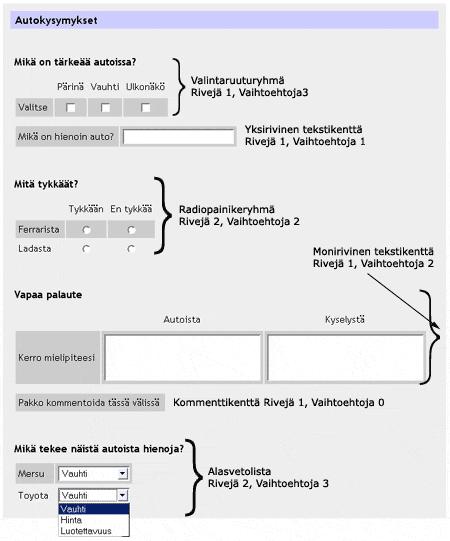
Tällä sivulla saat liitettyä käyttäjäryhmiä ja niiden oikeuksia kyselyysi.
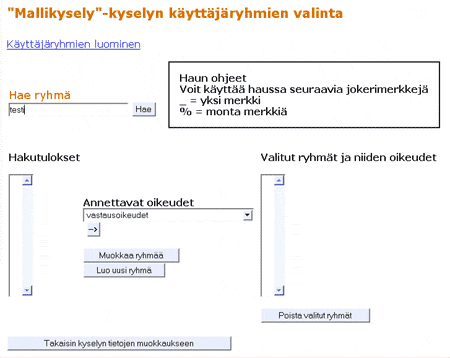
Jos sinulla ei ole valmista ryhmää, voit luoda sen Korpin ryhmien luontityökalulla linkistä "Käyttäjäryhmien luominen".
Kun sinulla on ryhmä(t) tehtynä, voit hakea ne antamalla hakusanan "Hae ryhmä" otsikon alla olevaan teksti kenttään, jokerimerkkinä toimii %. Paina "Hae" .
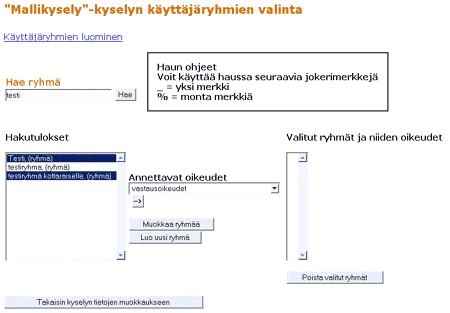
Jos hakusi tuotti tuloksia, valitse haluamasi ryhmät "Hakutulokset"
valintalistasta (voit valita useita kerralla). "Annettavat oikeudet"
valintalistasta voit valita oikeudet, jotka tahdot ryhmälle antaa. Valittavana
on vastausoikeudet, vastausten katseluoikeudet, muokkausoikeudet, vastausten
kommentointioikeudet, vastaus- ja vastausten tarkasteluoikeudet sekä kaikki
oikeudet.
Ryhmän saat siirrettyä omaan kyselyysi painamalla "->" näppäintä.
Valitun ryhmän (ryhmät) voit poistaa painamalla "Poista valitut ryhmät".
"Muokkaa ryhmää" painike vie valitsemasi ryhmän muokkaukseen. "Luo uusi ryhmä" painikkeesta voit luoda uuden ryhmän Korpin ryhmien hallinta työkalulla.